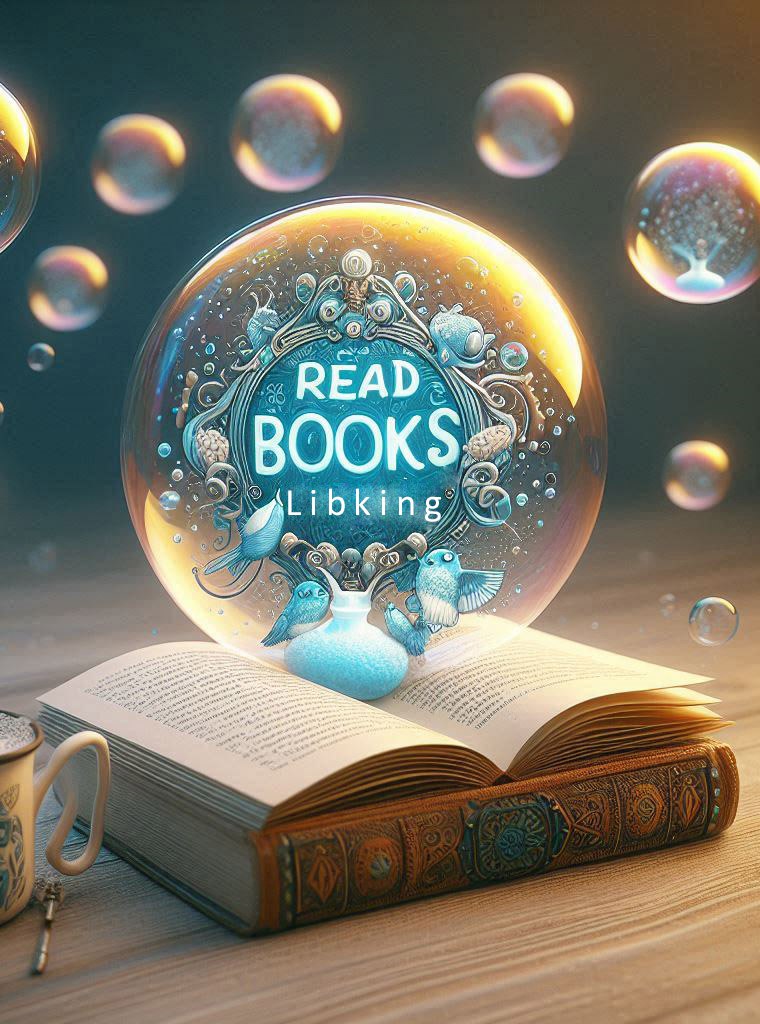Шрифт:
Интервал:
Закладка:
7. В диалоговом окне "Шрифты TrueType" выберите шрифты, которые необходимо включить в файл DWF. Нажмите "OK".
8. В диалоговом окне "Свойства DWF6 ePlot" нажмите "OK".
9. В диалоговом окне "Редактор параметров плоттера" нажмите "OK".
10. В списке "Папка" диалогового окна "Поиск файла печати" выберите папку для сохранения файла DWF и нажмите "Сохранить". Нажмите "OK".
Стандартная
ПЕЧАТЬ
Краткий справочникКоманды
ПАРАМЛИСТ
Управление параметрами компоновки, устройством печати, форматом бумаги и другими настройками для каждого нового листа
ПЕЧАТЬ
Вывод чертежа на плоттер, принтер или в файл
ДИСППЕЧ
Вызов Диспетчера плоттеров, в котором можно добавить или изменить конфигурацию плоттера
Системные переменные
Нет записей
Утилиты
Нет записей
Ключевые слова для команд
Нет записей
Редактирование наборов перьев для вывода в DWF-файлы
В диалоговом окне "Редактирование набора перьев" можно задать узор пера, его толщину, форму, эффекты, а также другие параметры, например, масштабирование и глобальные параметры толщины. Изменения, произведенные в диалоговом окне "Редактирование набора перьев", сохраняются в файле параметров плоттера.
ПРИМЕЧАНИЕ. Для редактирования узоров перьев и других параметров в файле параметров DWF6 ePlot выберите глубину цветности "255 виртуальных перьев".
Редактирование наборов перьев для вывода в DWF-файлы
1. Выберите пункт меню "Файл"→"Печать".
2. В области "Принтер/плоттер" в списке "Имя" выберите устройство печати DWF. Нажмите кнопку "Свойства".
3. В диалоговом окне "Редактор параметров плоттера" перейдите на вкладку "Устройство и документ" и разверните вложенный список пункта "Графика" в окне структуры. Выберите "Векторная графика". В группе параметров "Глубина цветности" выберите в раскрывающемся списке "255 виртуальных перьев". Затем в зоне структуры свойств выберите элемент "Дополнительные свойства".
4. В группе опций "Доступ к дополнительным свойствам" нажмите кнопку " Дополнительные свойства".
5. В диалоговом окне "Свойства DWF6 ePlot" нажмите "Правка".
6. В диалоговом окне "Редактирование набора перьев" нажмите правую кнопку мыши на нужном поле.
7. Из контекстного меню выберите одну из стандартных настроек или пункт "Свойства" для вывода диалогового окна свойств пера, в котором можно изменять свойства каждого пера индивидуально.
8. В диалоговом окне свойств пера нажмите "OK".
9. В диалоговом окне "Редактирование набора перьев" нажмите "OK".
10. В диалоговом окне "Свойства DWF6 ePlot" нажмите "OK".
11. В диалоговом окне "Редактор параметров плоттера" нажмите "OK".
12. В диалоговом окне "Изменения в файле параметров плоттера" установите переключатель в одно из перечисленных ниже положений:
■ "Применить изменения только к текущему чертежу".
■ "Сохранить изменения в следующем файле". (Ввести имя файла.)
13. В списке "Папка" диалогового окна "Поиск файла печати" выберите папку для сохранения файла DWF и нажмите "Сохранить". Нажмите "OK".
Стандартная
ПЕЧАТЬ
Краткий справочникКоманды
ПАРАМЛИСТ
Управление параметрами компоновки, устройством печати, форматом бумаги и другими настройками для каждого нового листа
ПЕЧАТЬ
Вывод чертежа на плоттер, принтер или в файл
ДИСППЕЧ
Вызов Диспетчера плоттеров, в котором можно добавить или изменить конфигурацию плоттера
Системные переменные
Нет записей
Утилиты
Нет записей
Ключевые слова для команд
Нет записей
- Заставьте данные говорить. Как сделать бизнес-дашборд в Excel. Руководство по визуализации данных - Алексей Сергеевич Колоколов - Прочая околокомпьтерная литература / Менеджмент и кадры / Руководства
- Советы брачующимся, забракованным и страстно желающим забраковаться - Александр Свияш - Руководства
- Практическое руководство аборигена по выживанию при чрезвычайных обстоятельствах и умению полагаться только на себя - Джозеф Бигли - Руководства
- Спасти кошку [Путеводитель для сценариста. Все сюжеты мирового кино] - Блейк Снайдер - Руководства
- Частный дом - Сергей Барсуков - Руководства
- Как издать книгу. Советы литературного агента - Ирина Горюнова - Руководства
- Как повысить плодородие почвы - Светлана Хворостухина - Руководства
- Пример описания проекта краудфандинга: издание книги - Владимир Токарев - Руководства
- Собака с голубой подвеской. Схема вышивки крестиком - e-PATTERN - Руководства / Хобби и ремесла
- ЛЕГЕНДА О БОГЕ ЛЕТНЕГО УТРА. Курс выживания для сапиенса - Сен Весто - Руководства